柯尼卡美能達如何提高打印出紙速度-柯美復印機如何加快出紙速度
一、柯尼卡美能達復印機打印出紙速度太慢
有時候你會覺得柯尼卡美能達復印機打印出紙太慢了,打個PDF或PPT要等很長時間才打印出紙,而那些小打印機卻很快,一點打印就出紙,是不是柯尼卡美能達的復印機不行啊?
其實不然,主要是因為柯尼卡美能達復印機接收文件的默認設置為接收全部數據后在統一打印,當有些PDF或PPT層數太多,文件太大,就需要接收處理的時間,就會顯得打印出紙慢。
想要復印機打印出紙變快,其實很簡單。不需要加內存,不改文件格式或壓縮,只要更改一下柯尼卡美能達復印機設置即可。
二、縮短打印時間的原理即設置步驟
柯尼卡美能達復印機接收文件數據默認是全部接收完才進行打印作業,我們只需要把設置更改為一邊接收一邊打印即可!
柯美復印機縮短打印出紙時間具體步驟:
1、在復印機處,點屏幕右上角的“菜單”,點“機器設置”,點“管理員設置”,點“系統設置”,點擊“輸出設置”,點擊“打印/傳真輸出設置”,選擇“頁面打印”,最后點OK。
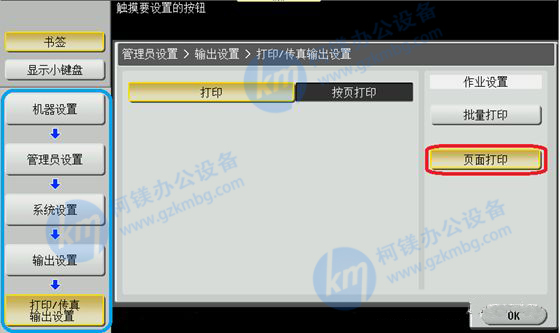
2,到電腦處,點擊“開始”,點“設備和打印機”。
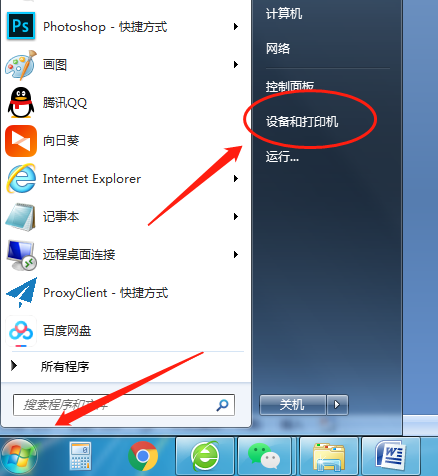
右擊柯尼卡美能達打印機驅動,選擇“打印機首選項”。

選擇打印驅動首選項中“排紙處理”選項卡,將紙張安排改為“優先工作效率”(默認為“優先安排紙張”,PCL、PS、XPS都一樣)
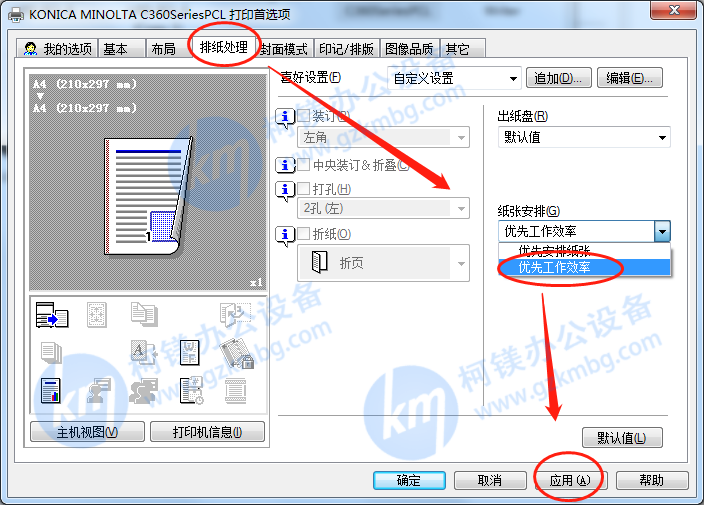
這時測試打印的話,不論是Word、Excel、PPT、PDF都會變得很快(邊接收邊打印)。測試了打印語言PCL、PS和XPS,更改后都有這種效果。
再說一點最最最重要的,就是管理員設置和驅動設置要同時更改,只改一邊可是不起作用的哦!